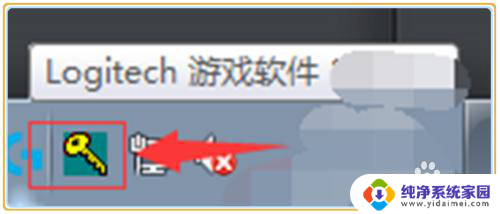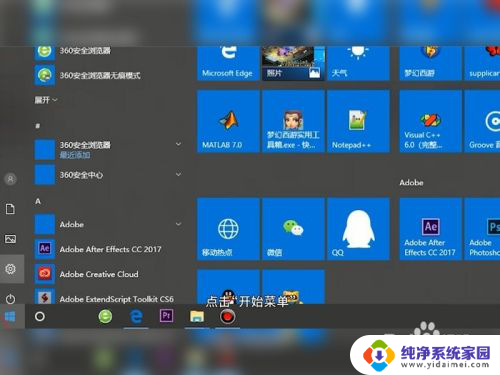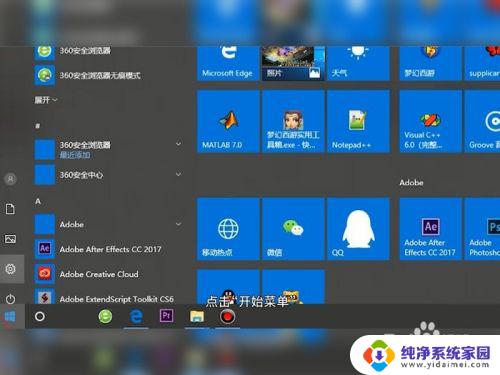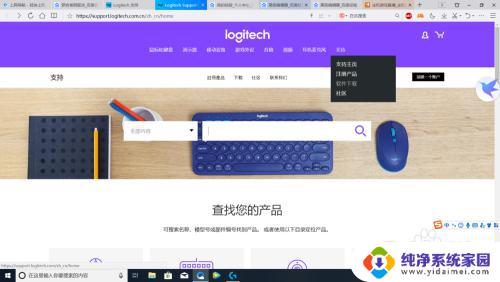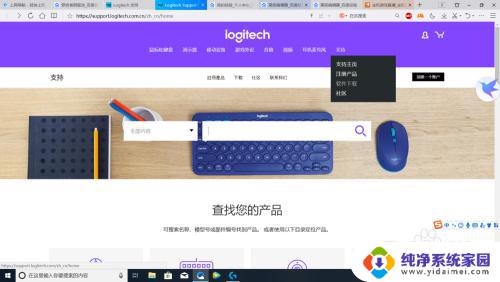网吧鼠标dpi怎么调 鼠标调DPI的方法
网吧鼠标dpi怎么调,在现代社会中电脑已经成为人们生活中不可或缺的一部分,而在电脑使用过程中,鼠标作为与电脑进行交互的重要工具,起到了举足轻重的作用。对于一些游戏爱好者来说,普通鼠标的DPI(每英寸点数)可能无法满足其对精准操作的需求。如何调节鼠标的DPI成为了他们迫切想要解决的问题。在这篇文章中我们将为大家介绍一些调节鼠标DPI的方法,以满足不同用户的需求。无论您是游戏迷还是日常办公者,相信这些方法都能帮助您找到适合自己的DPI设置,提升电脑操作的舒适度和精准度。
方法如下:
1.首先,部分鼠标自带调节按键。可以先查看自己的鼠标有无dpi调节键,如果有。则按一下就可切换一个档位。

2.如果鼠标没有dpi调节键,也不用担心奥。我们可以通过电脑进行调节。首先,在电脑搜索栏搜索控制面板。双击打开。
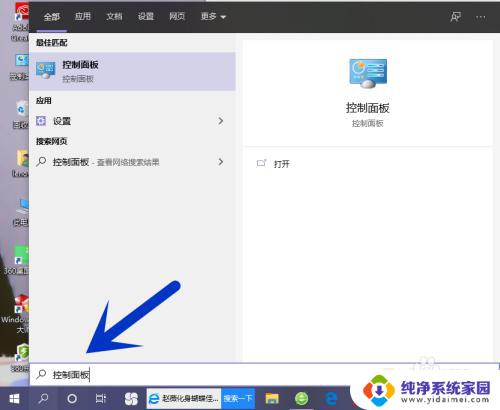
3.进入控制面板页面后,找到硬件和声音选项。双击硬件和声音进入,即可对各种硬件如打印机鼠标等进行调节。
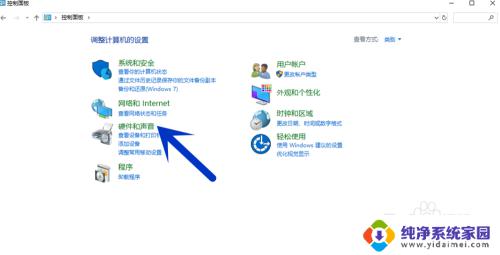
4.进入硬件和声音的页面后,在设备和打印机一栏下面,找到鼠标选项。双击鼠标选项。

5.双击鼠标选项后,进入鼠标属性页面。直接进入到装置设定值页面,我们需要找到指针选项,并且双击进入。
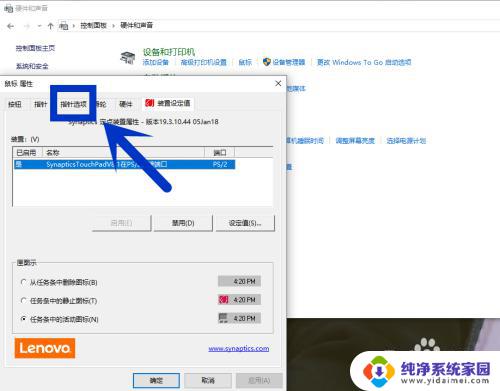
6.进入指针选项菜单后,找到下方“移动”字样。在其框中,可以通过滑杆调节指针移动速度。
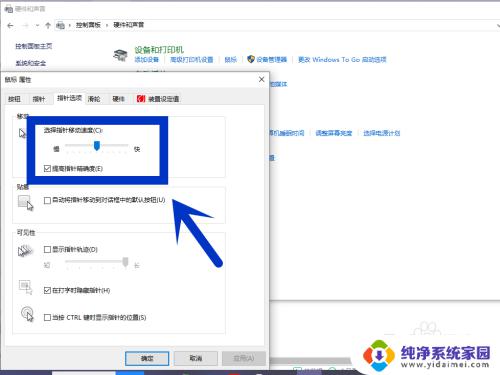
7.选择好自己想要的指针移动速度之后,点击下方确定,保存自己的设置。然后将刚刚打开的页面关闭即可。
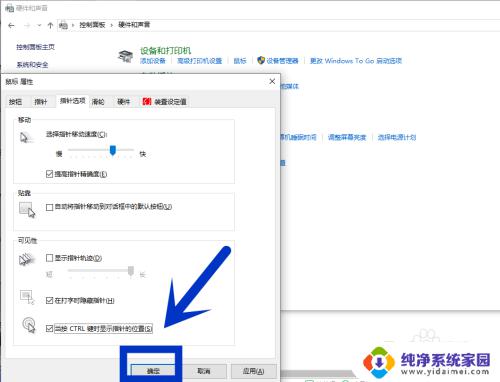
以上是关于如何调整网吧鼠标DPI的全部内容,需要的用户可以按照小编的步骤进行操作,希望这篇文章能够对您有所帮助。